Sommerzeit in Windows 10/8/7
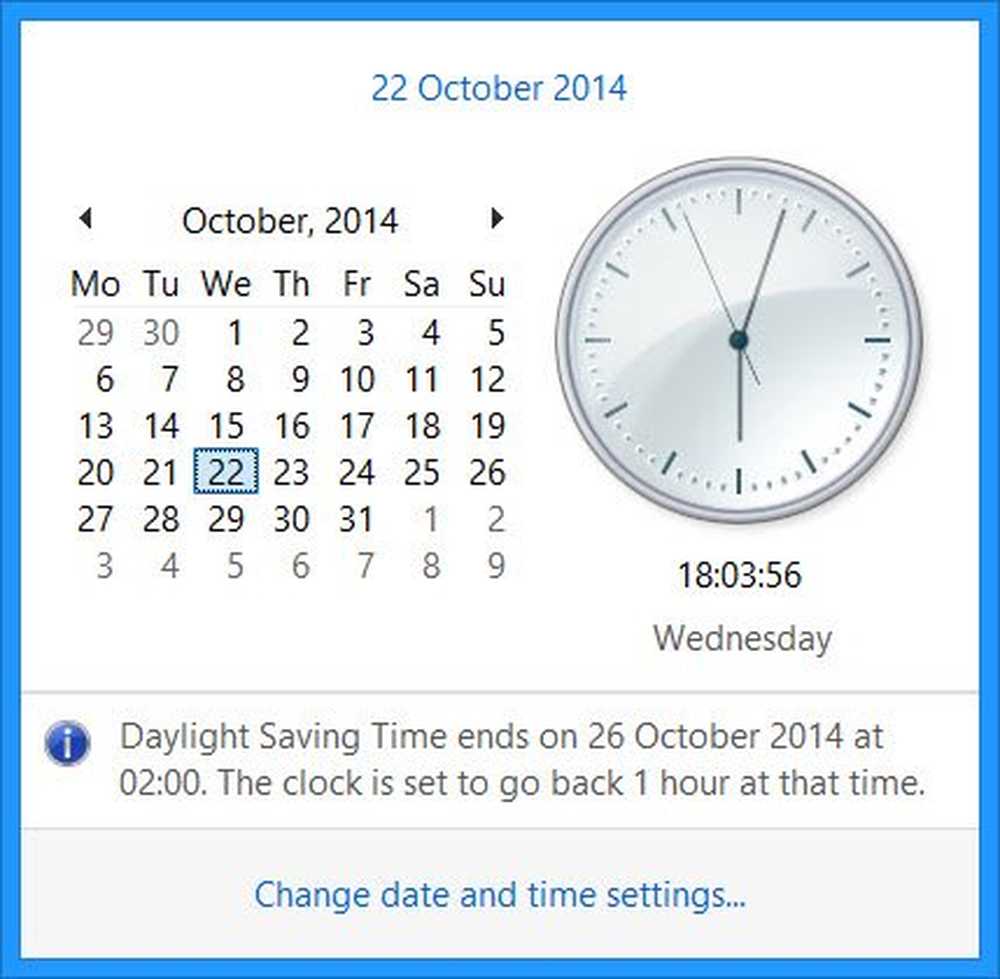
Zu einem bestimmten Zeitpunkt im Laufe des Jahres wird möglicherweise eine Benachrichtigung angezeigt, wenn Sie in Windows auf die Taskleistenuhr klicken. Die Benachrichtigung könnte diesbezüglich etwas bewirken:
Die Sommerzeit endet um (Datum) um (Uhrzeit). Die Uhr ist zu diesem Zeitpunkt auf 1 Stunde vor- oder zurückgestellt.
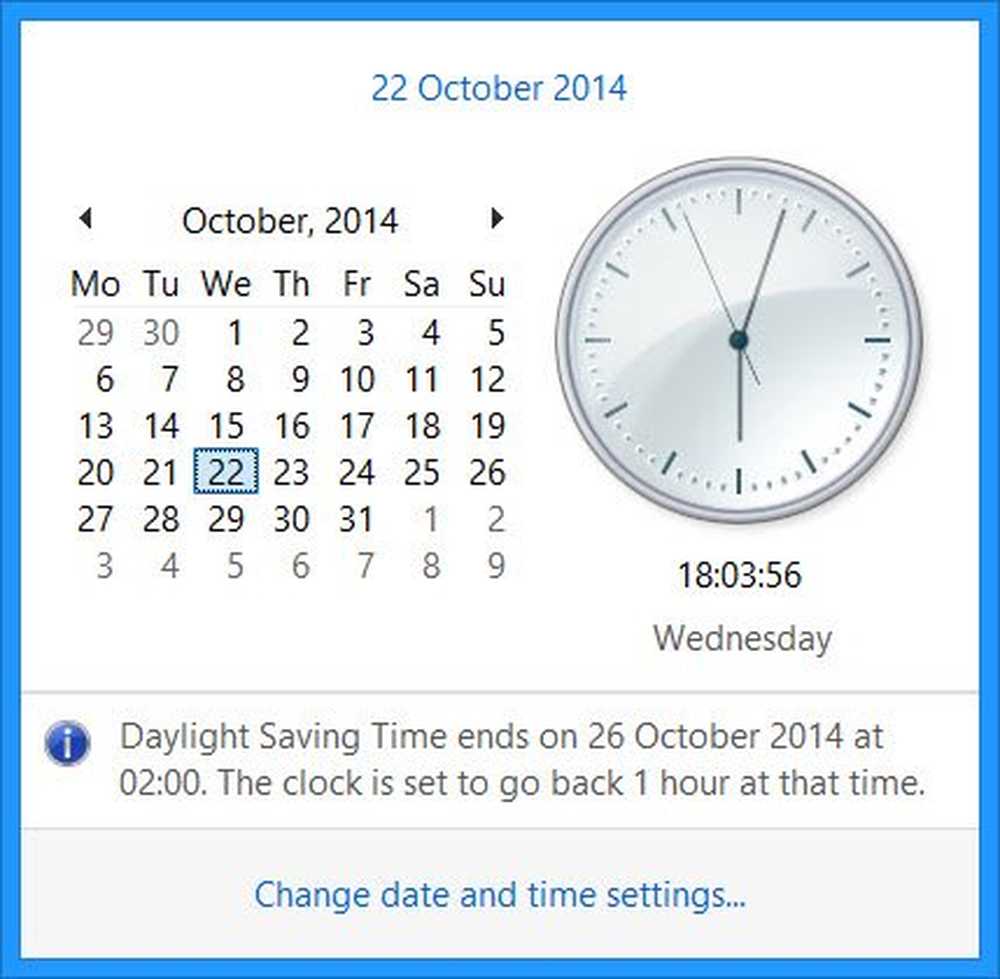
Lassen Sie uns sehen, was Sommerzeit ist, was diese Benachrichtigung bedeutet und wie Sie die Sommerzeit auf einem Windows-System ändern können.
Was ist Sommerzeit oder DST?
Diejenigen von Ihnen, die nicht wissen, was Sommerzeit ist, lassen Sie mich kurz erklären.
In den meisten Ländern Europas wird die Ortszeit im Frühling um 1 Stunde vorgezogen und im Herbst um 1 Stunde zurückgestellt. Dies geschieht um März oder April und endet im Oktober oder November. Diese Praxis wird als Sommerzeit bezeichnet. Diese Verschiebungen unterscheiden sich in Nord- und Südhalbkugeln und können von Land zu Land variieren. In der südlichen Hemisphäre ist das Gegenteil der Fall.
Passen Sie die Uhr automatisch an die Sommerzeit an
Microsoft Windows hat einen jährlichen Updatezeitplan für die Sommerzeit (DST) und die Zeitzonen (TZ) erstellt. Von Zeit zu Zeit werden kumulative DST-Updates und Updates für Zeitzonen veröffentlicht. Wenn Windows Update auf "automatisch installieren" eingestellt ist, müssen Sie nichts tun, da Sie so nahtlos zu den neuen Einstellungen für Sommerzeit und Zeitzone wechseln können.
Jedes Land hat seine eigene DST-Implementierungspolitik. Einige können DST nicht beachten, während andere die Start- und Enddaten für DST jedes Jahr ändern.
Windows speichert Zeitzoneninformationen an zwei Speicherorten in der Registrierung.
- HKEY_LOCAL_MACHINE \ SOFTWARE \ Microsoft \ Windows NT \ CurrentVersion \ Time Zones
- HKEY_LOCAL_MACHINE \ SYSTEM \ CurrentControlSet \ Control \ TimeZoneInformation
Es wird empfohlen, Microsoft Update zu verwenden oder das Zeitzonenupdate von der Microsoft-Download-Site herunterzuladen, anstatt die Registrierung manuell zu bearbeiten. Wenn Sie die Zeitzoneneinstellungen jedoch manuell ändern möchten, können Sie den Zeitzonen-Editor oder das Tool Tzedit.exe verwenden. Mit diesem Tool können Sie Zeitzoneneinträge für die Datums- und Uhrzeiteinstellungen in der Systemsteuerung erstellen und bearbeiten. Weitere Informationen hierzu finden Sie unter KB914387.
Abhängig von Ihrer Zeitzone, wenn Sie die Option aktiviert haben Informieren Sie mich, wenn die Zeit umgestellt wird In diesem Fall sehen Sie diese Benachrichtigung in Ihrer Windows-Uhr in der Taskleiste. Standardmäßig ist die Passen Sie die Uhr automatisch an die Sommerzeit an Option ist markiert.
Wenn Ihre Zeitzone DST nicht einhält, werden Sie sehen Sommerzeit wird in dieser Zeitzone nicht beobachtet Anzeige.

Sie können auf dieses Datums- und Uhrzeit-Applet über die Systemsteuerung zugreifen.
Deaktivieren Sie die automatische Anpassung der Sommerzeit
Wenn Sie die automatische Anpassung der Sommerzeit aus irgendeinem Grund deaktivieren möchten, können Sie das Kontrollkästchen deaktivieren, wie in der Abbildung oben gezeigt. Oder Sie können die Registrierung wie folgt bearbeiten:
Öffnen Sie den Windows-Registrierungseditor und navigieren Sie zum folgenden Schlüssel:
HKEY_LOCAL_MACHINE \ SYSTEM \ CurrentControlSet \ Control \ TimeZoneInformation
Erstellen Sie hier im rechten Bereich einen neuen DWORD-Wert. Nennen Sie es DisableAutoDaylightTimeSet und geben Sie einen Wert von 1. Um es wieder zu aktivieren, ändern Sie den Wert auf 0 oder löschen Sie diesen Schlüssel einfach.
Sehen Sie, wie Sie die Zeitzone mit tzutil.exe in Windows ändern können.


